Kaip pridėti / įterpti žymimąjį laukelį „Google“ skaičiuoklėse
įvairenybės / / August 05, 2021
„Google“ skaičiuoklės yra puiki programa kuriant ir redaguojant dokumentus. Yra ilgas įvairių funkcijų, kurias „Google“ dokumentai siūlo vartotojui, sąrašas. Kuriame skirtingus failus ir duomenų lapus, o kartais reikia pridėti ir „Google“ skaičiuoklių žymimąjį laukelį.
Tarkime, kad kuriate darbų sąrašą arba laiko lentelę ir jums reikia žymės langelio, kad galėtumėte jį patikrinti, kai baigsite darbe paminėti sąrašą. Ieškote parinkties pridėti žymimąjį laukelį „Google“ skaičiuoklėse, bet negalėjote jo rasti.

Kaip pridėti / įterpti žymimąjį laukelį „Google“ skaičiuoklėse
Dabar pažiūrėkime išsamias instrukcijas, kaip sukurti žymimąjį laukelį „Google“ skaičiuoklėse
1. Norėdami pridėti tuščią žymimąjį laukelį, pirmiausia atidarykite „Google“ skaičiuokles ir spustelėkite įterpimo parinktį.
2. Spustelėjus įterpimo parinktį, bus išskleidžiamas naujas meniu. Dabar spustelėkite žymės langelio mygtuką.

3. Pamatysite naują žymimąjį laukelį, pridėtą prie reikalingo langelio langelio.
Jei norite pridėti kelis žymimuosius langelius, pažymėkite visus langelius ir spustelėkite mygtuką "žymimasis laukelis". Jame bus keli visų pasirinktų langelių žymės langeliai.
Kaip patikrinti žymimąjį laukelį?
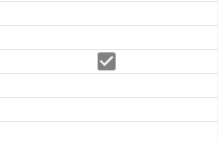
Tiesiog spustelėkite mygtuką „Pažymėti“ ir jis pažymės jį kaip patikrinimą. Panašiai galite dar kartą spustelėti, kad atžymėtumėte. Tai labai naudinga stebint pirkinių sąrašus ir kitas su verslu susijusias tikrinimo parinktis.
Išvada
„Google“ skaičiuoklės yra nuostabi priemonė, skirta sudaryti kasdienius kontrolinius sąrašus ar beveik bet kokius įprastus kasdienius „Excel“ rūpesčius. Tai, kad jis visą laiką yra sinchronizuojamas su debesimis, sutaupo daug laiko. Viskas buvo apie tai, kaip pridėti žymimąjį laukelį „Google“ lape. Jei norite daugiau tokių vadovėlių, toliau pateikite savo užklausų komentarus.
Redaktoriaus pasirinkimas:
- Kaip įgalinti ir naudoti „Google“ skaičiuoklių pakeitimų stebėjimą
- Sukurta lentelė „Google“ skaičiuoklėse: paaiškinta
- Kaip pridėti „Google“ skaičiuokles prie „SharePoint“
- Kaip pamatyti naujausius „Google“ dokumentų, skaičiuoklių ar skaidrių pakeitimus
- Duomenų tikrinimas norint apriboti „Google“ skaičiuoklių duomenis
Rahulas yra informatikos studentas, labai besidomintis technikos ir kriptovaliutų temomis. Didžiąją laiko dalį jis praleidžia rašydamas, klausydamas muzikos arba keliaudamas nematytose vietose. Jis mano, kad šokoladas yra visų jo problemų sprendimas. Gyvenimas įvyksta, o kava padeda.

![Kaip įdiegti „Stock ROM“ „Tucel Tc504a“ [Firmware Flash File / Unbrick]](/f/caf5c98a7185e0942d1987796e8b0718.jpg?width=288&height=384)

![Kaip įdiegti „Stock ROM“ „Shelby ZA555“ [Firmware Flash File / Unbrick]](/f/a4556f7b7ed7d3d4cdb4e9cb9cb0840c.jpg?width=288&height=384)